Comment réparer la carte SD corrompue de téléphone Android ?
- Accueil
- Astuces
- Récupération de données
- Récupération de carte mémoire
- Comment réparer la carte SD corrompue de téléphone Android ?
Résumé
Parfois, les dommages de la carte SD du téléphone mobile peuvent arriver soudainement. Mais vous n'avez pas besoin de vous inquiéter trop. Cet article fournit plusieurs solutions pour vous aider à réparer rapidement la carte SD corrompue de votre téléphone Android sans perdre les données qu'elle contient.

Sommaire
1/ Récupérer les données de la carte SD corrompue Android avec Renee Undeleter
2/ Réparer la carte SD corrompue du téléphone Android
- Méthode 1 : Réparer la carte SD corrompue avec Chkdsk
- Méthode 2 : Réparer la carte SD corrompue du téléphone Android avec SD Card Formatter
3/ Proportions pour l’entretien quotidien de la carte SD du téléphone Android
- Vous trouvez soudainement la disparition des photos sur la carte SD.
- Connectez la carte SD du téléphone mobile à l’ordinateur, mais les photos et les vidéos ne sont pas affichées.
- Lorsque la carte SD connecte à l’ordinateur, il affiche les messages comme « La carte SD n’est pas formatée » , « La carte ne peut pas être reconnue » , etc.
Quand les situations ci-dessus apparaissent, il indique que votre carte SD du téléphone mobile est corrompue. S’il s’agit d’un téléphone Android, il peut recevoir une notification de « corruption de la carte SD » .

Avant de réparer la carte SD corrompue de votre téléphone Android, vous devez récupérer les données perdues. Il est recommandé d’utiliser le logiciel Renee Undeleter pour la récupération.
1/ Récupérer les données de la carte SD corrompue Android avec Renee Undeleter
Un logiciel de récupération de données efficace et sécurisé, Renee Undeleter, est fortement recommandé. Ce logiciel vous donne une meilleure solution pour la perte de données, comme récupérer les photos, les vidéos, les documents Office, les mails Outlook et les autres fichiers perdus à partir du disque dur non reconnu, du logiciel planté, du disque dur formaté, du virus, de la partition perdue et d’autres raisons inconnues sous Windows et Mac.
La récupération de données ne vous demande que quelques clics. Après l’analyse du disque dur avec Renee Undeleter, vous pouvez retrouver des fichiers perdus du disque dur.

Proposer de divers modes de récupération Analyse rapide (Partition), Anaylse complète (Partition), Analyse complète (Disque) et Création du miroir
Récupérer en un clic Il suffit de quelques étapes pour récupérer les fichiers perdus.
Supporter des milliers de types de fichier Les photos, vidéos, audio, documents de travail, fichiers de compression, etc.
Prendre en charge de plusieurs appareils La carte SD, la clé USB, l’ordinateur, le disque dur, l’appareil photo, etc.
Fonctionner sous Les systèmes Windows et Mac
Proposer de divers modes de récupération Analyse rapide (Partition), Anaylse complète (Partition), Analyse complète (Disque) et Création du miroir
Récupérer en un clic Il suffit de quelques étapes pour récupérer les fichiers perdus.
Supporter des milliers de types de fichier Les photos, vidéos, audio, documents de travail, fichiers de compression, etc.
① Installez le logiciel de récupération de données Renee Undeleter.
② Connectez votre carte SD à l’ordinateur par unle lecteur de carte, lancez le logiciel et choisissez « Analyse Complète (Partition) » .




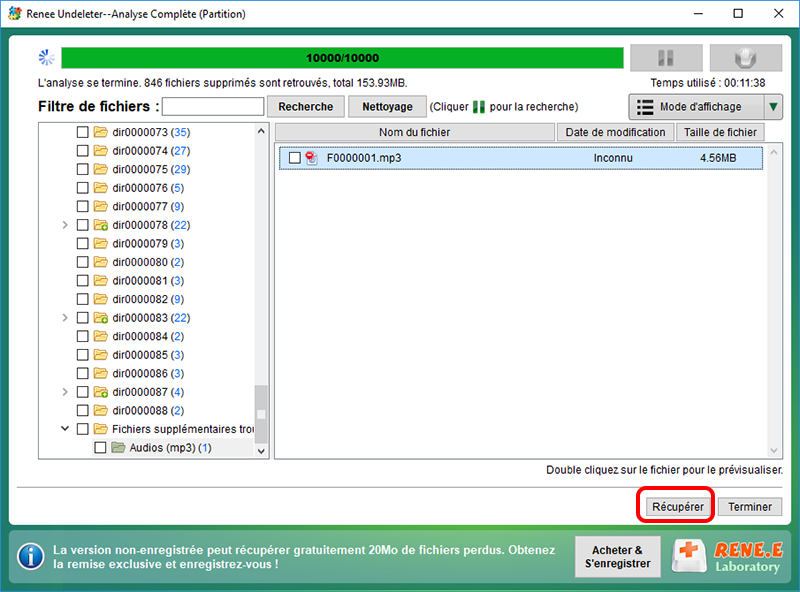
2/ Réparer la carte SD corrompue du téléphone Android
Méthode 1 : Réparer la carte SD corrompue avec Chkdsk
① Branchez la carte SD sur un lecteur de carte et connectez-le sur un port USB d’ordinateur.
② Une fois connecté avec succès, recherchez « cmd » dans la barre de recherche au coin de l’écran à gauche. Faites un clic droit sur « Invite de commandes » dans les résultats affichés et sélectionnez « Exécutez en tant qu’administrateur » .

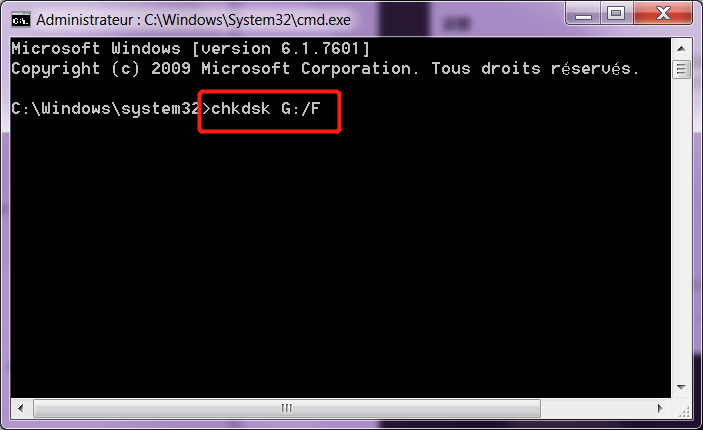
Méthode 2 : Réparer la carte SD corrompue du téléphone Android avec SD Card Formatter
① Installez le logiciel et branchez la carte SD de votre téléphone sur votre ordinateur.
② Choisissez la carte SD à réparer : vous pouvez choisir les options « Quick format (Formatage rapide) » , « Overwrite format (Formatage par écraser) » . « Quick format (Formatage rapide) » consiste à supprimer les données de l’utilisateur, qui peuvent être restaurées par le logiciel de récupération de données. Le « Overwrite format (Formatage par écraser) » inclut la suppression des données et l’effacement complet du contenu du disque. Si votre carte SD ne peut pas être formatée , les fichiers ne peuvent pas être écrasés ou la capacité de carte SD devient 0, vous pouvez choisir le formatage par écraser.
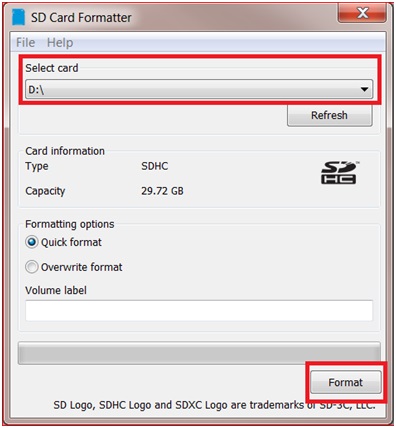
3/ Proportions pour l’entretien quotidien de la carte SD du téléphone Android
Téléchargez le logiciel sur une plateforme d’application informelle. Votre téléphone est attaqué par les virus.
Retirez soudainement la carte mémoire du smartphone et interrompez le processus de transfert de données ou de lecture / écriture.
La carte SD est éjectée de l’ordinateur sans suivre la procédure normale et être retirée directement.
L’exécution prolongée d’un fichier / programme volumineux provoque un échauffement important de la carte SD. Si vous achetez une carte SD de mauvaise qualité, il est très facile de l’endommager.
Pour les raisons de dommages ci-dessus, vous devez faire attention à l’utilisation quotidienne:
1. Ne pas retirer brusquement la carte SD que vous êtes en cours utiliser.
Qu’il s’agisse d’un téléphone portable, d’un appareil photo ou d’un lecteur de carte, si la carte SD est en train de lire des données, vous ne devez pas le tirer directement! Étant donné que de ce genre des actions peuvent détruire le format et la structure de document uniques créés par différents périphériques. Des erreurs de stockage peuvent se produire facilement.
2. Faire attention à la haute température, l’eau et les taches graisseuses.
La carte SD est une sorte de mémoire flash à semi-conducteur, qui appartient aux produits électroniques. Elle doit donc être éloignée des températures élevées, de la pollution graisseuse, de l’immersion dans l’eau, etc. Si la carte SD se trouve dans cet environnement pendant une longue période, elle risque d’être endommagée et de perdre des fichiers. La carte SD peut être placée dans le support de carte acheté lorsqu’elle n’est pas utilisée.
3. Utiliser le lecteur de carte SD
Un lecteur de carte pour connecter la carte SD à un ordinateur peut améliorer l’efficacité de la lecture, qui évite probablement une panne de courant soudaine par rapport à la transmission à partir d’un téléphone mobile ou d’un appareil photo.
4. Eviter de modifier des fichiers sur la carte SD.
Pour consulter les photos stockées sur la carte SD de votre ordinateur, il est recommandé de les copier d’abord à votre ordinateur. Si vous modifiez les photos directement dans la carte SD, vous ne pourrez peut-être pas les voir. Si vous les modifiez en grande quantité, la carte SD peut être craquée.

Récupérer les données sur tout type de carte SD Supporter la carte SD originelle, SDHC et SDXC
Récupérer tout type de fichier Retrouver les images, les vidéos, les audios, les fichiers compressés, etc.
Simple à utiliser Les débutants peuvent récupérer les fichiers tout seul.
Prendre en charge de divers appareils Récupérer depuis la carte SD, la clé USB, le PC, le Macbook, etc
Fonctionner sous Les systèmes Windows et Mac
Types de carte SD La carte SD originelle, SDHC et SDXC
Formats de fichiers Photos, vidéos, audio, etc
Utilisation simple Récupérer en un clic
TéléchargerTéléchargerTéléchargerDéjà 113654 personnes l'ont téléchargé !Articles concernés :
Comment réparer la carte SD sans formater? Découvrez la précaution d'utilisation de la carte SD.
12-08-2019
Valentin DURAND : Le problème avec la carte SD résulte de plusieurs causes, et les méthodes de réparation sont variées. Si...
Comment utiliser Recuva pour récupérer les données perdues de la carte SD ?
12-08-2019
Valentin DURAND : La carte SD est un dispositif de stockage portable courant. Lors de l’utilisation de la carte SD, la...
Comment récupérer les données dans une carte SD corrompue ?
12-08-2019
Mathilde LEROUX : La carte SD est un périphérique de stockage portable économique offrant une grande commodité. Mais elle est facile...
Comment réparer une carte SD endommagée sous Windows ?
11-08-2020
Valentin DURAND : La carte SD sert à stocker des données et elle est largement utilisée dans le téléphone portable, l’appareil...
Encore des questions sur la récupération de fichiers supprimés ?





